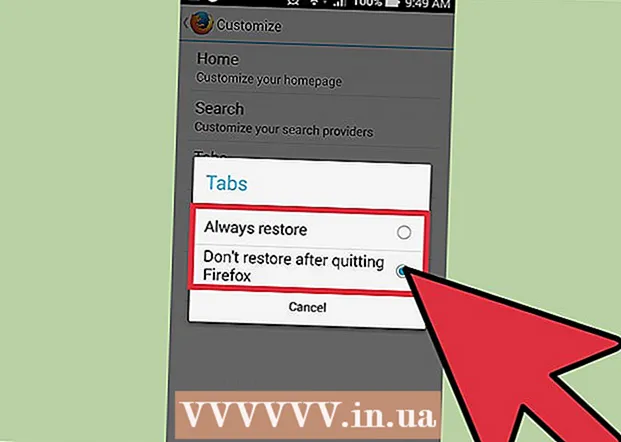Nilalaman
Ang Windows Command Prompt ay maaaring maging isang mahusay na paraan upang makumpleto ang mga gawain nang mabilis at mahusay. Ito ay isang napakalakas at madalas na napapansin tool sa computing. Ang Command Prompt ay isang kapaligiran na walang mouse at mainam para sa mga nais na gawin ang kanilang gawain mula sa keyboard. Sa artikulong ito, makakakuha ka ng isang paunang paliwanag ng prompt ng utos at kung paano ito gamitin para sa ilang pangunahing gawain. Matapos basahin ang artikulong ito, dapat mong magamit ang Command Prompt para sa mga pangunahing gawain na may kaunting kadalian.
Upang humakbang
 Buksan ang prompt ng utos ng Windows. Mag-click sa start screen ng iyong computer at pumunta sa patlang ng paghahanap. I-type ang "command prompt" o "cmd". I-double-click ang Command Prompt sa listahan ng mga resulta ng paghahanap upang buksan ang Command Prompt. Magiging ganito ang prompt ng utos: C: mga gumagamit Gumagamit>.
Buksan ang prompt ng utos ng Windows. Mag-click sa start screen ng iyong computer at pumunta sa patlang ng paghahanap. I-type ang "command prompt" o "cmd". I-double-click ang Command Prompt sa listahan ng mga resulta ng paghahanap upang buksan ang Command Prompt. Magiging ganito ang prompt ng utos: C: mga gumagamit Gumagamit>.  Lumikha ng isang bagong direktoryo. Ang utos na "mkdir" ay lumilikha ng isang bagong folder o direktoryo upang gumana. Ang utos ay "mkdir pangalan ng direktoryo". Sa halimbawa sa itaas, isang bagong folder na tinatawag na wikihow ay nilikha sa pamamagitan ng pagta-type: mkdir wikihow.
Lumikha ng isang bagong direktoryo. Ang utos na "mkdir" ay lumilikha ng isang bagong folder o direktoryo upang gumana. Ang utos ay "mkdir pangalan ng direktoryo". Sa halimbawa sa itaas, isang bagong folder na tinatawag na wikihow ay nilikha sa pamamagitan ng pagta-type: mkdir wikihow.  Baguhin ang kasalukuyang gumaganang direktoryo. Upang baguhin sa bagong direktoryo, gamitin ang command na "cd" (baguhin ang direktoryo). Ang utos ay "pangalan ng folder ng cd". Sa halimbawang nakikita mo cd wikihow. Ngayon ganito ang prompt: C: mga gumagamit Gumagamit wikiihow> tulad ng nakasaad sa itaas.
Baguhin ang kasalukuyang gumaganang direktoryo. Upang baguhin sa bagong direktoryo, gamitin ang command na "cd" (baguhin ang direktoryo). Ang utos ay "pangalan ng folder ng cd". Sa halimbawang nakikita mo cd wikihow. Ngayon ganito ang prompt: C: mga gumagamit Gumagamit wikiihow> tulad ng nakasaad sa itaas.  Suriin ang mga nilalaman ng direktoryo. Gamitin ang dir command upang suriin ang mga nilalaman ng kasalukuyang direktoryo. Uri dir at pindutin ang Enter upang ilista ang mga aktibong nilalaman ng direktoryo. Sa halimbawa, kasalukuyang walang laman ang direktoryo ng wikiHow.
Suriin ang mga nilalaman ng direktoryo. Gamitin ang dir command upang suriin ang mga nilalaman ng kasalukuyang direktoryo. Uri dir at pindutin ang Enter upang ilista ang mga aktibong nilalaman ng direktoryo. Sa halimbawa, kasalukuyang walang laman ang direktoryo ng wikiHow.  I-clear ang screen. Upang i-clear ang screen, gamitin ang "cls" na utos. Uri cls at pindutin ang Enter kung nais mong limasin ang mga nilalaman ng screen. Ang prompt ng utos lamang ang mananatili sa screen, tulad ng ipinakita sa itaas.
I-clear ang screen. Upang i-clear ang screen, gamitin ang "cls" na utos. Uri cls at pindutin ang Enter kung nais mong limasin ang mga nilalaman ng screen. Ang prompt ng utos lamang ang mananatili sa screen, tulad ng ipinakita sa itaas.  Lumikha ng isang bagong file. Upang lumikha ng isang bagong file, gamitin ang utos na "i-type ang ZERO> filename". Uri: "type ZERO> filename" at pindutin ang Enter upang lumikha ng isang bagong walang laman na file. Tulad ng halimbawa sa itaas, uri i-type ang ZERO> newFile.
Lumikha ng isang bagong file. Upang lumikha ng isang bagong file, gamitin ang utos na "i-type ang ZERO> filename". Uri: "type ZERO> filename" at pindutin ang Enter upang lumikha ng isang bagong walang laman na file. Tulad ng halimbawa sa itaas, uri i-type ang ZERO> newFile.  Magdagdag ng isa pang bagong file dito. Ulitin ang hakbang 5 upang lumikha ng isa pang bagong file. Ang file na ito ay tinatawag na newFile1. Ang takdang aralin ay: i-type ang ZERO> newFile1.
Magdagdag ng isa pang bagong file dito. Ulitin ang hakbang 5 upang lumikha ng isa pang bagong file. Ang file na ito ay tinatawag na newFile1. Ang takdang aralin ay: i-type ang ZERO> newFile1.  Suriin ang mga nilalaman ng isang direktoryo. Suriin ang mga nilalaman ng direktoryo gamit ang "dir" na utos. Naglalaman na ngayon ang direktoryo ng wikiHow ng dalawang bagong file na newFile at newFile1, tulad ng nabanggit sa itaas.
Suriin ang mga nilalaman ng isang direktoryo. Suriin ang mga nilalaman ng direktoryo gamit ang "dir" na utos. Naglalaman na ngayon ang direktoryo ng wikiHow ng dalawang bagong file na newFile at newFile1, tulad ng nabanggit sa itaas.  Tanggalin ang mga file. Upang matanggal ang mga file, gamitin ang "del" na utos. I-type ang "del filename" upang tanggalin ang isang tukoy na file. Sa halimbawang ito, tinatanggal namin ang newFile gamit ang sumusunod na utos: del newFile. Ngayon suriin ang mga nilalaman ng wikiHow folder at makikita mo na ang bagongFile ay tinanggal. I-clear ang screen gamit ang "cls" na utos.
Tanggalin ang mga file. Upang matanggal ang mga file, gamitin ang "del" na utos. I-type ang "del filename" upang tanggalin ang isang tukoy na file. Sa halimbawang ito, tinatanggal namin ang newFile gamit ang sumusunod na utos: del newFile. Ngayon suriin ang mga nilalaman ng wikiHow folder at makikita mo na ang bagongFile ay tinanggal. I-clear ang screen gamit ang "cls" na utos.  Pumunta sa folder ng magulang. Upang maisagawa ang susunod na hakbang (pagtanggal ng isang folder), lumabas sa kasalukuyang direktoryo ng pagtatrabaho. Upang magawa ito, gumamit ng pagkakaiba-iba ng utos na "cd". Gamitin ang utos na "cd .." upang pumunta sa direktoryo ng magulang nang hindi na-type ang pangalan ng direktoryo. Uri CD .. tulad ng nakasaad sa itaas. Makikita mo na ang prompt ay bumalik ngayon sa "C: mga gumagamit Gumagamit>" na nangangahulugang wala ka na sa direktoryo ng wikiHow.
Pumunta sa folder ng magulang. Upang maisagawa ang susunod na hakbang (pagtanggal ng isang folder), lumabas sa kasalukuyang direktoryo ng pagtatrabaho. Upang magawa ito, gumamit ng pagkakaiba-iba ng utos na "cd". Gamitin ang utos na "cd .." upang pumunta sa direktoryo ng magulang nang hindi na-type ang pangalan ng direktoryo. Uri CD .. tulad ng nakasaad sa itaas. Makikita mo na ang prompt ay bumalik ngayon sa "C: mga gumagamit Gumagamit>" na nangangahulugang wala ka na sa direktoryo ng wikiHow.  Tanggalin ang isang walang laman na folder. Upang tanggalin ang isang folder, gamitin ang utos na "rmdir". Hindi ka maaaring mapunta sa folder na nais mong tanggalin (tingnan ang hakbang 10 sa itaas). Kung ang folder ay walang laman (nangangahulugang walang mga file dito) maaari mo itong tanggalin sa pamamagitan ng pangalan ng direktoryo ng rmdir pagta-type. Sa halimbawang ito, ang direktoryo ng wikiHow ay naglalaman pa rin ng newFile1, at ang "rmdir" na utos ay hindi gagana sa kasong ito. Kung ang folder ay hindi walang laman, makakakuha ka ng isang mensahe ng error tulad ng ipinakita sa itaas.
Tanggalin ang isang walang laman na folder. Upang tanggalin ang isang folder, gamitin ang utos na "rmdir". Hindi ka maaaring mapunta sa folder na nais mong tanggalin (tingnan ang hakbang 10 sa itaas). Kung ang folder ay walang laman (nangangahulugang walang mga file dito) maaari mo itong tanggalin sa pamamagitan ng pangalan ng direktoryo ng rmdir pagta-type. Sa halimbawang ito, ang direktoryo ng wikiHow ay naglalaman pa rin ng newFile1, at ang "rmdir" na utos ay hindi gagana sa kasong ito. Kung ang folder ay hindi walang laman, makakakuha ka ng isang mensahe ng error tulad ng ipinakita sa itaas.  Tanggalin ang isang folder na naglalaman ng mga file. Maaari mong tanggalin ang isang folder na naglalaman ng mga file, na may binagong bersyon ng utos na "rmdir". Ang utos na "rmdir / s". Uri rmdir / s wikiHow at pindutin ang Enter. Hihilingin sa iyo na kumpirmahing nais mong tanggalin ang folder sa pamamagitan ng pagta-type ng Y o N. Uri Y para sa Oo o N. para sa Hindi, tulad ng ipinakita sa itaas. Kapag ipinasok mo ang Y, ang buong folder at lahat ng nilalaman nito ay tatanggalin mula sa system.
Tanggalin ang isang folder na naglalaman ng mga file. Maaari mong tanggalin ang isang folder na naglalaman ng mga file, na may binagong bersyon ng utos na "rmdir". Ang utos na "rmdir / s". Uri rmdir / s wikiHow at pindutin ang Enter. Hihilingin sa iyo na kumpirmahing nais mong tanggalin ang folder sa pamamagitan ng pagta-type ng Y o N. Uri Y para sa Oo o N. para sa Hindi, tulad ng ipinakita sa itaas. Kapag ipinasok mo ang Y, ang buong folder at lahat ng nilalaman nito ay tatanggalin mula sa system.
Mga Tip
- Ang mga utos ay hindi sensitibo sa kaso.
- Regular na gamitin ang utos na "cls" upang i-clear ang screen. Ginagawa nitong mas madaling basahin ang iyong gawain.
Mga babala
Ang pagsasagawa ng prompt ng utos ay nagsasagawa ng pagsasanay, at dapat mag-ingat kapag lumilipat at nagtatanggal ng mga file. Walang mga babala o pangalawang pagkakataon kapag tinatanggal ang mga file, kaya mahalagang tiyakin na tatanggalin mo ang mga tamang file upang maiwasan ang pagkawala ng mahahalagang dokumento.
Mga kailangan
- Computer na may operating system ng Windows
- Keyboard